Fanen Farveindstillinger
På fanen Farveindstillinger (Color Settings) kan du angive nedenstående indstillinger.
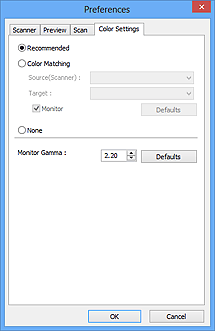
Farvejustering
Vælg en af følgende.
- Anbefalet (Recommended)
- Brug denne indstilling til at få vist dokumentets farvetone mere levende på skærmen. Vi anbefaler, at du normalt vælger denne indstilling.
- Farvematching (Color Matching)
-
Vælg denne indstilling, hvis farverne for scanneren, skærmen og farveprinteren skal matches automatisk. Derved sparer du tid og besvær, fordi du ikke selv behøver at matche farverne for skærmen og printeren.
- Kilde (scanner) (Source(Scanner))
- Vælg en scannerprofil.
- Placering (Target)
- Vælg en målprofil.
- Skærm (Monitor)
- Markér dette afkrydsningsfelt for at få vist eksempelbilledet med optimal korrektion til skærmvisning.
- Standarder (Defaults)
- Vender tilbage til standardindstillingerne for Farvematching (Color Matching).
 Bemærk
Bemærk- Knapperne til farvejustering på fanen Avanceret tilstand (Advanced Mode) er ikke tilgængelige, når du vælger Farvematching (Color Matching).
- Denne funktion er tilgængelig, når Farvestatus (Color Mode) er Farve (Color) eller Farve (48 bit) (Color(48bit)).
- Ingen (None)
- Vælg dette for at deaktivere farvekorrektion fra ScanGear (scannerdriveren).
 Bemærk
Bemærk
- Du kan vælge én, hvis Farvestatus (Color Mode) erFarve (Color), Farve (48 bit) (Color(48bit)) eller Gråtone (Grayscale).
-
Farvematching kan vælges, når ScanGear, skærmen, et farvestyringskompatibelt program (f.eks. Adobe Photoshop) og printeren er konfigureret korrekt.
Se den relevante vejledning vedrørende indstilling af skærm, printer og program.
- Skærmgamma (Monitor Gamma)
-
Ved at indstille værdien for skærmgamma kan du justere datainput til skærmens egenskaber for lysstyrke. Juster værdien, hvis din skærms gammaværdi ikke svarer til standardværdien i ScanGear, og hvis farverne i originalbilledet ikke vises korrekt på skærmen.
Klik på Standarder (Defaults) for at vende tilbage til standardværdien for skærmgamma (2,20).
 Bemærk
Bemærk- Du kan som regel se skærmens gammaværdi i brugervejledningen til skærmen. Hvis gammaværdien ikke fremgår af vejledningen, skal du kontakte producenten.

